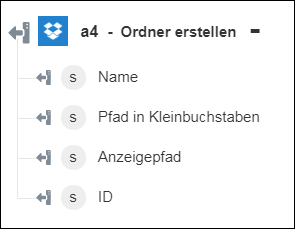Ordner erstellen
Verwenden Sie die Aktion Ordner erstellen, um einen Ordner am angegebenen Speicherort zu erstellen.
Führen Sie die folgenden Schritte aus, um die Aktion Ordner erstellen in Ihrem Workflow zu verwenden:
1. Ziehen Sie die Aktion Ordner erstellen unter Dropbox in den Zeichenbereich, zeigen Sie mit der Maus auf die Aktion, und klicken Sie dann auf  . Oder: Doppelklicken Sie auf die Aktion. Das Fenster "Ordner erstellen" wird geöffnet.
. Oder: Doppelklicken Sie auf die Aktion. Das Fenster "Ordner erstellen" wird geöffnet.
2. Bearbeiten Sie bei Bedarf die Beschriftung. Standardmäßig ist der Beschriftungsname mit dem Aktionsnamen identisch.
3. Informationen zum Hinzufügen eines Dropbox-Konnektortyps finden Sie unter Unterstützte Dropbox-Konnektortypen.
Wenn Sie zuvor einen Konnektortyp hinzugefügt haben, wählen Sie den entsprechenden Konnektortyp aus, und wählen Sie unter Konnektor-Name den Konnektor aus.
4. Klicken Sie auf TESTEN, um den Konnektor zu validieren.
5. Klicken Sie auf KONNEKTOR ZUORDNEN, um die Aktion mit einem anderen Konnektor auszuführen als dem, den Sie zum Füllen der Eingabefelder verwenden. Geben Sie im Feld Laufzeit-Konnektor einen gültigen Dropbox-Konnektor-Namen an. Weitere Informationen zu KONNEKTOR ZUORDNEN finden Sie unter Using Map Connector.
6. Wählen Sie in der Liste Ordnerpfad den Pfad zum Erstellen eines Ordners aus, oder geben Sie ihn an.
7. Geben Sie im Feld Ordnername den Namen des zu erstellenden Ordners an.
8. Wählen Sie in der Liste Automatisch umbenennen die Option wahr aus, um den Ordner automatisch umzubenennen, falls der Zielordner bereits einen Ordner mit demselben Namen enthält. Wählen Sie andernfalls falsch aus. Die Standardeinstellung ist falsch.
9. Klicken Sie auf Fertig.
Ausgabeschema